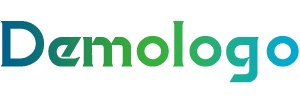wps怎么将图片扫描成电子版?
wps纸质版文件扫描成电子版这样进行:
1、首先依据扫描要求(图片jpg、文档pdf及分辨率)对扫描仪进行设置,保存。
2、将文件按照页数平铺扫描仪扫描玻璃板进行扫描,扫描后缀文件保存。
3、打开wps文档,形成一空白文本,利用“工具栏”中“插入图片”将扫描后的文件(图片jpg、文档pdf)插入文本。调整大小、对比度,预览文本满意保存。
wps纸质文件扫描成电子版完成!
wps怎么扫描照片成为电子版?
1.
在手机上下载一个WPS OFFICe软件
2.
进入wps软件首页面,点击屏幕下方的一个【+】按钮;
3.
在+按钮弹出的一系列菜单中,选择最上方的【拍照扫描】;
4.
进入拍照扫描界面,将下方的导航按钮向右滑动,选择【提取文字】,点击屏幕右下角的图标标志按钮,
5.
进入手机相册界面,选择要拍照扫描的图片,选择完后,点击右下角的【确定】按钮;
6.
界面出现一个放款,来回拖动可以对拍摄的图片进行选择调整,调整完毕点击下方的【对勾】按钮;
7.
界面会自动识别文本内容,并出现一个滚动条,显示识别的进度;
8.
等待识别完成,我们就可以在界面看到电子版文档,点击页面下方的【保存】就可以了 。
1.
进入WPS手机版后,在底部切换到文档界面,点击右下角的新建
2.
在新建菜单中点击拍照扫描
3.
进入拍照界面后,对准照片拍照后,点击右下角导出
4.
选择导出为pdf,就可以将照片扫描成PDF文件了
wps怎么将证件扫描成电子版?
使用WPS Office将证件扫描成电子版,您可以按照以下步骤进行操作:
1. 准备好您的证件和扫描仪:确保您的扫描仪已连接到电脑并且正常工作。将您要扫描的证件放置在扫描仪的扫描床上。
2. 打开WPS Office:在电脑上打开WPS Office应用程序。
3. 新建文档:在WPS Office的界面上,选择新建一个文档。
4. 扫描证件:在新建文档中,找到 "插入" 选项卡,并点击 "扫描"。
5. 扫描设置:在扫描设置中,您可以选择扫描仪,调整扫描参数如分辨率、颜色模式等。根据您的需要进行设置。
6. 开始扫描:点击 "开始扫描" 按钮,启动扫描过程。扫描仪将开始扫描证件。
7. 预览和调整:扫描完成后,您将看到一个预览窗口,可以查看扫描结果。您可以根据需要进行裁剪、旋转或调整图像。
8. 保存电子版:确认扫描结果满意后,点击 "保存" 按钮,选择保存路径和文件名,将电子版证件保存到您的计算机上。
现在,您已经成功将证件扫描成电子版并保存在计算机上。您可以使用WPS Office或其他相关软件打开和编辑扫描的电子版证件。请注意,具体的操作步骤可能会因WPS Office的版本和设置而有所不同,以上步骤仅供参考。